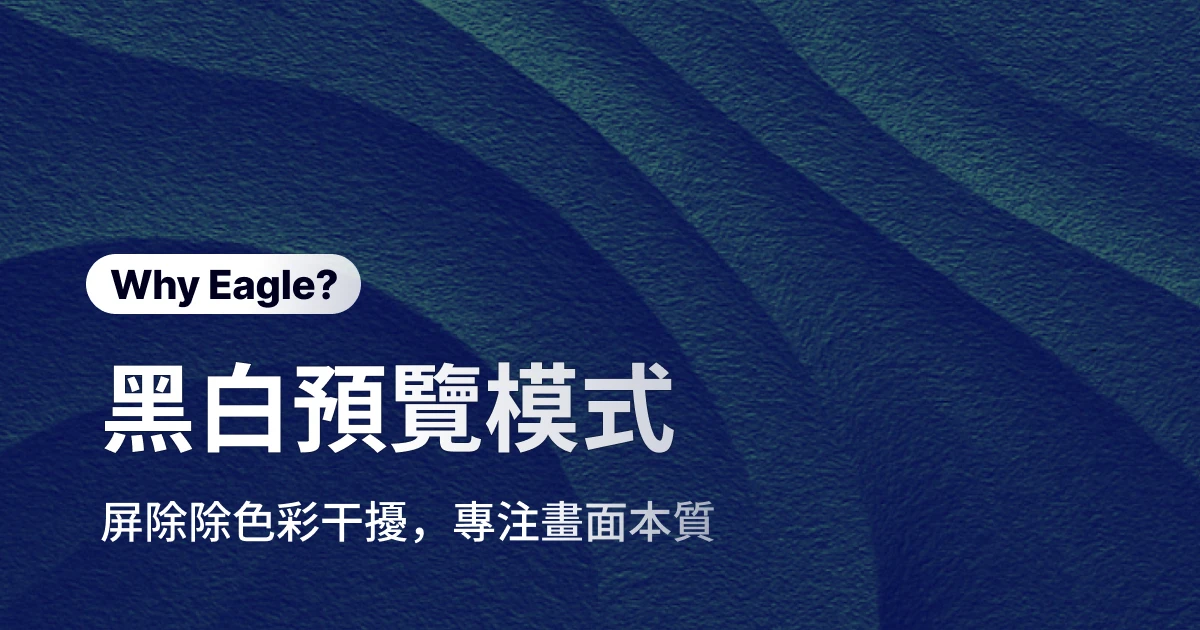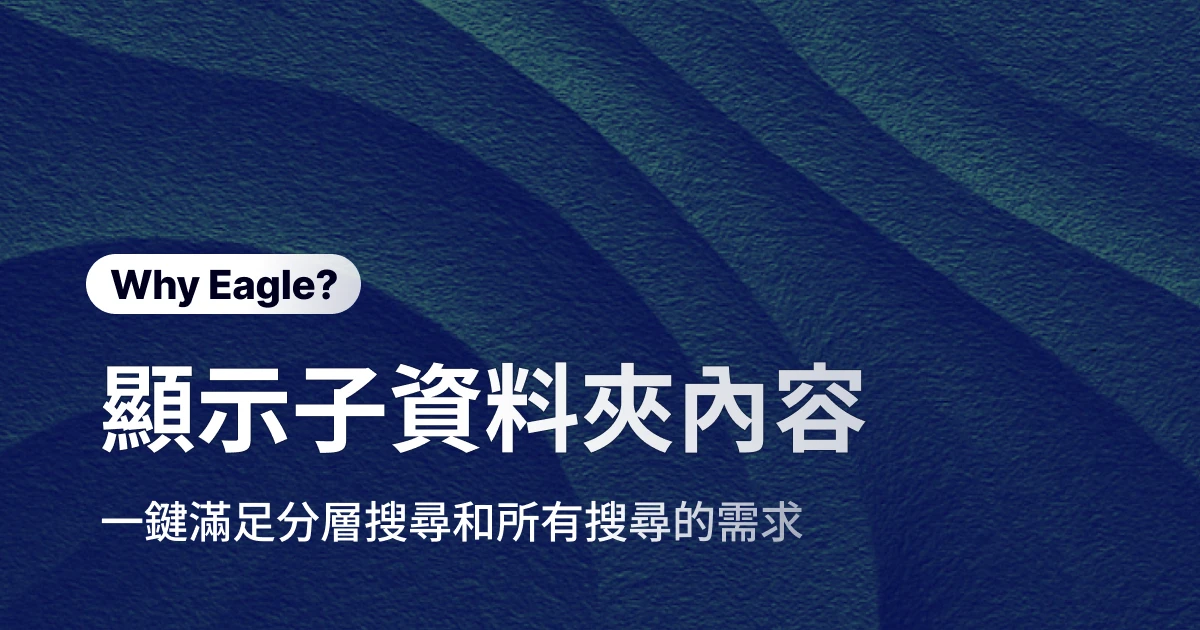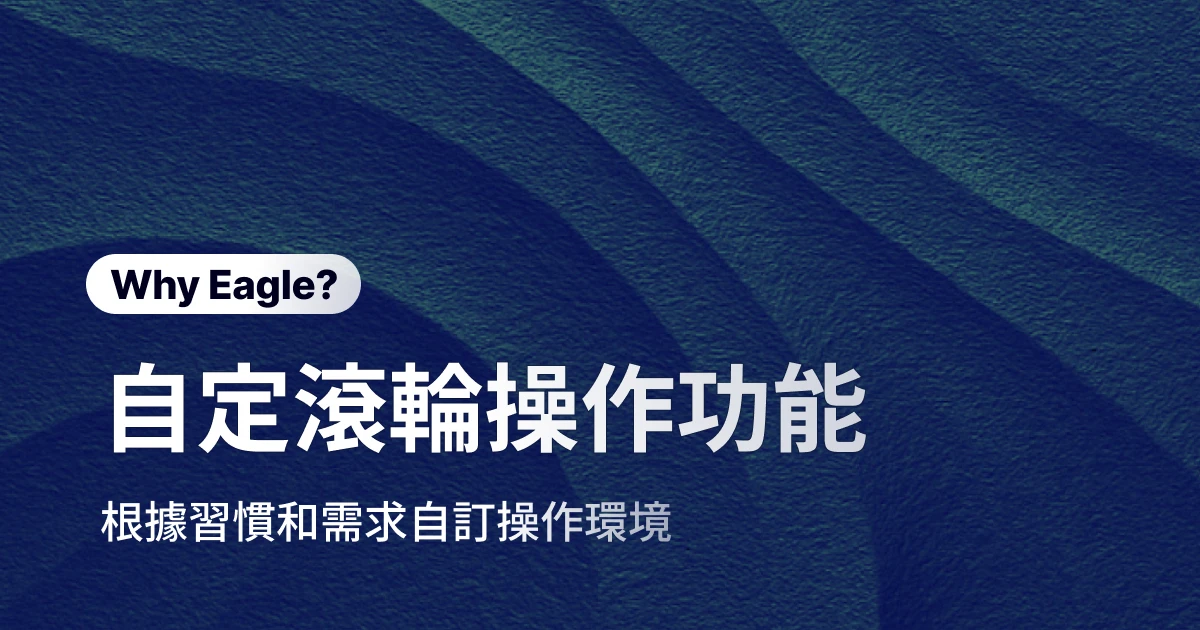Eagle 右鍵手勢:單靠滑鼠也能輕鬆切換、縮放圖片,把創作自由還給設計師
身為一名追求極致的設計師,你一定對這個場景不陌生:
夜深人靜,你戴著耳機,隔絕了外界的紛擾,沉浸在自己的創作世界裡。左手穩定地握著數位筆,在 Wacom 畫布上勾勒著完美的線條;右手則輕放在滑鼠上,隨時準備在充滿靈感的素材庫中遨遊。靈感正如同順暢的電流,在你的大腦、螢幕與指尖之間高速流動,這就是每位創意工作者都夢寐以求的「心流」(Flow)狀態——一種將個人精神力完全投注在某種活動上的感覺,過程中會產生高度的興奮及充實感。
就在這時,你需要放大一張參考圖,去確認一個在 24 吋螢幕上僅佔據幾個像素、卻至關重要的光影細節。你的思緒被迫中斷,心流狀態戛然而止。你不得不放下數位筆,將手尷尬地移到鍵盤上,摸索著按下 Ctrl 和 + 鍵。操作完成後,再重新拿起筆… 就是這短短的三秒鐘,是設計師日常面臨的「工作流摩擦」(Workflow Friction)。每一次微小的工具切換、每一次不符合直覺的操作,都在無形中打斷我們的思緒,累積起來,便成為扼殺創意與效率的巨大阻力。
我們真正需要的,不僅僅是一個功能更強大的軟體,而是一種能讓我們專注於創作本身的設計哲學,一種能將工具感降至最低、讓創意流動最大化的解決方案。
為什麼你需要「右鍵手勢」?傳統操作的 3 大限制
在學習這個技巧前,讓我們先深入探討,這個看似簡單的功能,究竟解決了設計師工作中哪些長期存在、卻又常常被忽視的「隱藏痛點」。
快捷鍵記憶負擔:認知成本過高的操作邏輯
傳統的圖片管理軟體往往依賴複雜的快捷鍵系統。左右方向鍵切換圖片、Alt + 滾輪縮放、Ctrl + 0 適應視窗大小、空白鍵移動畫布⋯⋯光是基本操作就需要記住十幾個快捷鍵組合。
對於需要同時專精多種設計軟體的創意工作者來說,每個軟體都有自己的快捷鍵邏輯,這樣的記憶負擔相當沉重。更糟的是,當你專注於創作時,大腦需要額外花費認知資源來回想「到底是哪個鍵?」這種認知中斷往往會打斷創意思維的連續性。
雙手操作限制:現實工作情境的挑戰
設計師的工作環境遠比想像中複雜多樣。在平板繪圖時,左手持筆專注創作,右手需要頻繁參考素材;在多螢幕工作站中,可能需要單手操作遠端的滑鼠;甚至在簡報或與客戶討論時,我們往往只能用一隻手來操作電腦。
傳統的鍵盤 + 滑鼠組合操作在這些情境下顯得格外笨拙;甚至有時只是想單手重複進行瀏覽的動作,但總需要為了功能放置的位置不同,而需要不斷移動游標、或伸出另一隻手在鍵盤上按著。
專業形象破壞者——會議演示中的尷尬時刻
在向客戶提案,或是在團隊內部進行設計評審時,你的角色不僅是設計師,更是一位溝通者和表演者。一個流暢自信的演示,其說服力遠勝過千言萬語。
傳統的尷尬場景:你正在向客戶闡述 Logo 設計的細節,說道:「我們看這個曲線的處理,它完美呼應了品牌理念中的流動感…」然後,你不得不中斷與客戶的眼神交流,轉身對著筆電說:「請等一下,我把它放大…」,接著是一陣手忙腳亂的鍵盤敲擊和滑鼠拖動。當你終於放大到正確位置時,客戶的注意力可能已經飄到了窗外,剛剛建立起來的氣氛蕩然無存。
Eagle 右鍵手勢功能詳解:直覺操作讓效率翻倍
Eagle 的右鍵手勢功能徹底顛覆了傳統圖片瀏覽的操作邏輯。透過模擬觸控裝置的直覺手勢,Eagle 讓桌面滑鼠操作變得如智慧型手機般自然流暢。這不僅是技術上的創新,更是對設計師工作習慣的深度理解與優化。
左右切換圖片:如翻書般自然的手勢邏輯
Eagle 的左右切換功能採用最符合人類直覺的操作方式。在圖片瀏覽模式下,只需按住滑鼠右鍵,然後向左或向右滑動,就能切換到上一張或下一張圖片。這個動作就像翻閱實體書籍或滑動手機照片一樣自然。
操作流程簡單明確:雙擊開啟圖片進入瀏覽模式 → 按住滑鼠右鍵 → 左右滑動 → 鬆開右鍵完成切換。整個過程一氣呵成,無需移動手部位置,更不用記憶任何快捷鍵。嘗試找到自己的滑動節奏。快速、短促的滑動,會帶來清脆的切換感,適合快速篩選。而稍慢、平滑的滑動,則更適合沉浸式地欣賞系列作品。
上下縮放圖片:告別複雜的組合鍵操作
傳統的圖片縮放需要使用 Alt + 滾輪的組合操作,這不僅需要雙手配合,更要求一定的操作技巧。Eagle 的上下手勢縮放功能完全簡化了這個過程。
在圖片瀏覽模式下,按住滑鼠右鍵並向上滑動可以放大圖片,向下滑動則縮小圖片。這種上下對應放大縮小的邏輯符合人類的空間認知,向上代表「更大」,向下代表「更小」,學習成本幾乎為零。
一個貼心的細節是,當圖片放大到超過視窗後,右下角會出現一個縮圖概覽,可以清楚地知道目前放大的是圖片的哪一處。
不只是滑鼠手勢,更是為設計師而生的「整合式工作流」
如果僅僅是實現了手勢功能,Eagle 還不足以被稱為神器。它的真正強大之處,在於將「右鍵手勢」與其整個素材管理生態系統進行了深度整合,創造出 1+1 >> 2 的殺手級工作流程。
為何 Eagle 手勢與眾不同?
市面上不乏通用的滑鼠手勢工具,例如瀏覽器擴充功能或作業系統內建的輔助功能。但它們與 Eagle 的手勢有著本質的區別:
- 通用工具:它們是「外掛」,而非「原生」。需要複雜的設定、可能與其他軟體衝突、無法在應用程式內部進行深度互動。它們的操作對象是「視窗」或「分頁」,而非你正在思考的「創意資產」。
- Eagle 手勢:它無需任何設定,專為 Eagle 的核心體驗打造。它操作的對象,是你正在瀏覽的、經過精心管理的「資產」。手勢與你的素材庫原生整合,這才是它價值的核心。
殺手級組合技:手勢 × Eagle 核心功能
當你將右鍵手勢與 Eagle 的其他強大功能結合時,才能真正體會到什麼是「高效的藝術」。
- 組合技一:手勢 + 顏色篩選 想像一下,你正在為一個奢華品牌設計網頁,需要尋找帶有「香檳金」色調的圖片。你用 Eagle 強大的顏色篩選功能,從數萬張圖片中篩選出了 150 張符合條件的圖片。接下來,你只需舒適地靠在椅子上,單手操作滑鼠,用「向右滑動」的手勢,在數百張金色調的圖片海洋中飛速馳騁。靈感在快速的視覺衝擊中不斷迸發,建立一個完美的情緒板,可能只需要幾分鐘。
- 組合技二:手勢 + 智慧型資料夾 你設定了一個名為「iOS UI Kit - Buttons」的智慧型資料夾,它自動收集了所有你收藏過的、標籤為
iOS和Button的 UI 截圖。現在,你需要快速比較不同 App 的按鈕設計。利用「左右滑動」手勢進行快速切換,再配合「上下滑動」的縮放手勢,檢查每個按鈕的圓角、陰影和文字排版。整個過程一氣呵成,無需一次鍵盤點擊。
結論:停止被工具束縛,開始享受創作
工具的易用性往往決定了創意的流暢度。Eagle 的右鍵手勢功能不僅僅是一個技術創新,更是對設計師工作習慣的深度理解與回應。
透過直覺的滑鼠手勢操作,Eagle 成功消除了傳統圖片瀏覽中的操作障礙。無論你是需要單手操作的繪圖創作者、追求效率的 UI 設計師,還是靈活工作的自由插畫家,右鍵手勢都能在關鍵時刻提升你的工作效率,讓創意思維不再被繁瑣的操作所中斷。
更重要的是,這種創新的操作方式代表了設計工具發展的新趨勢——從複雜到簡單,從記憶到直覺,從工具導向到用戶導向。Eagle 不只是在優化圖片管理功能,更是在重新定義設計師與數位工具的互動方式。
如果你也厭倦了傳統圖片瀏覽的複雜操作,如果你希望在創作過程中保持更好的專注度和流暢度,那麼現在就是體驗 Eagle 右鍵手勢功能的最佳時機。
立即下載 Eagle,體驗只需一隻滑鼠就能完成的高效圖片瀏覽。讓直覺的手勢操作成為你創意工作流程中的得力助手,專注於真正重要的事情——創造出色的設計作品。
FAQ
Q1: 使用 Eagle 右鍵手勢最大的好處是什麼?
A1: 最大的好處是在「懶」或不便使用鍵盤時(例如手持數位筆創作或進行會議演示時),也能單手高效地進行圖片的切換和縮放。這能最大限度地保護你的創作心流不被中斷,並在演示時展現出更專業、流暢的操作。
Q2: Eagle 的右鍵手勢支援自訂嗎?
A2: 目前 Eagle 的右鍵手勢是固定的,專為最高頻、最核心的「切換」與「縮放」功能進行了深度優化,以確保操作的絕對直覺與穩定。我們相信,對於核心操作,最簡單、最符合肌肉記憶的設計,才是最高效的設計。
Q3: 右鍵手勢會不會跟系統或其他軟體的右鍵選單衝突?
A3: 完全不會。Eagle 的右鍵手勢經過精心設計,只有在「按住右鍵並滑動」時才會觸發。如果你只是單純地「點擊」右鍵,仍然會正常彈出 Eagle 的右鍵功能選單(例如添加標籤、評分、複製等),兩者完美共存,互不干擾。